Windows 內附一個『記事本』,可以用來編寫純文字檔案,這個內附的記事本功能較少,所以開啟速度很快,適合平常記點小事情時用。但『純文字檔案』沒有字體大小、粗體、斜體等變化,比較難在一堆文字中一眼看到重點。
使用 Word 雖然是個解決方法,但是有時候祇是要寫個簡單的備忘而已,Word 還沒開好可能我已經用記事本寫好備忘內容了,而且如果來到一台沒有 Word 的電腦,要開啟 Word 檔就要傷點腦筋了,所以 Word 也不是那麼萬能。
使用網頁語法 (HTML) 是一個不錯的解決方式,有一些特殊的指令可以告訴我們哪邊是標題,哪裡是粗體重點。不過 HTML 的指令太長了,功能也太豐富了些,有時候根本用不到這麼多功能,所以 John Gruber 將 HTML 指令簡化,創造出 Markdown 語法。
在 Markdown 中用 #(井字號) 代表標題,用 *(星號) 表示斜體字或粗體字,在一堆文字中看到一行文字是以 # 開頭的,就知道那是標題,看到有文字被兩個星號包圍起來,**像是這樣**,就知道這是重點。
 圖、用 Windows 內附的記事本編寫 Markdown
圖、用 Windows 內附的記事本編寫 Markdown
使用 Markdown 語法後,即使是用記事本編寫純文字備忘,因為有 # 與 * 這些符號存在,我們還是很容易就能在一堆文字中找到重點。而且因為是純文字檔案,所以每一台電腦都能閱讀,不像 Word 檔,祇要電腦沒安裝 Word 就讀不到。
除了記事本外,網路上還有非常豐富的免費軟體或自由軟體能夠編寫 Markdown,它們提供了比 Windows 內附的記事本豐富的功能,比方說將標題用不同顏色區分出來,將粗體直接呈現出來等。
測試過幾十個軟體後,考量到中文使用的需求,我覺得
CuteMarkEd & MarkdownPad 是比較符合我們需要的軟體。CuteMarkEd 是自由軟體,任何人均可自由下載使用,雖然功能比 MarkdownPad 少一些,一次也祇能編輯一個檔案,但已經很夠用了。
從 CuteMarkEd 網頁下載 zip 壓縮檔回來,解壓縮後不需要安裝就能使用。它的畫面分左右兩邊,左邊是編輯區,右邊可以預覽結果,比方說有連結圖片就會在右方預覽區顯示出來,所以比記事本方便許多。
 圖、CuteMarkEd 編輯 Markdown 檔案
圖、CuteMarkEd 編輯 Markdown 檔案
有了自由使用的 markdown 編輯器 CuteMarkEd 之後,要怎麼開始撰寫含有 markdown 語法的文件呢?底下是 Markdown 常用的指令 (語法) 說明。
 圖、為什麼要買較貴的產品?
圖、為什麼要買較貴的產品? 圖、提供較好品質,就會有重視品質的人來採買
圖、提供較好品質,就會有重視品質的人來採買
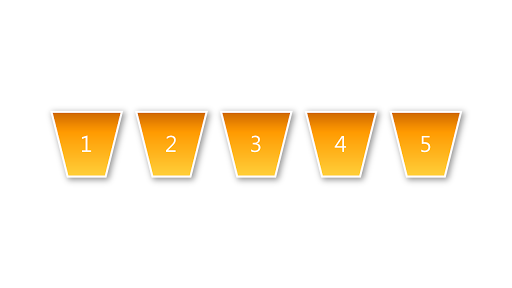




 圖、用 Windows 內附的記事本編寫 Markdown
圖、用 Windows 內附的記事本編寫 Markdown 圖、CuteMarkEd 編輯 Markdown 檔案
圖、CuteMarkEd 編輯 Markdown 檔案



 圖、斷線自動補正
圖、斷線自動補正